Métadonnées de l’ensemble de données¶
Objective : Apprendre à modifier et à visualiser les métadonnées des jeux de données.
Heure estimée d’achèvement: 40 minutes
Internet access : Pas nécessaire
Cliquez sur la barre d’outils Trends.Earth dans QGIS, puis sur l’icône Trends.Earth.
Le menu Trends.Earth s’ouvrira. Dans la fenêtre Dataset, où les tâches existantes sont listées dans le menu si la case Download remotely-generated datasets automatically est cochée dans les paramètres.
Note
Consultez la section Réglages de ce manuel pour en savoir plus sur les Advanced settings.
Sélectionnez le bouton Rafraîchir si aucun jeu de données n’apparaît dans le menu.
Appuyez sur le bouton Modifier les métadonnées pour ouvrir un menu déroulant avec les options disponibles
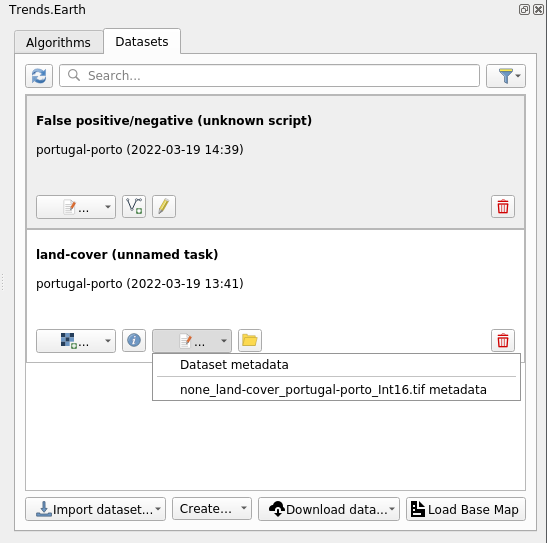
Le menu déroulant permet de sélectionner n’importe quel raster dans la liste de tous les rasters disponibles de l’ensemble de données pour éditer ou visualiser ses métadonnées. Une fois le raster sélectionné, un dialogue d’édition de métadonnées s’affiche.
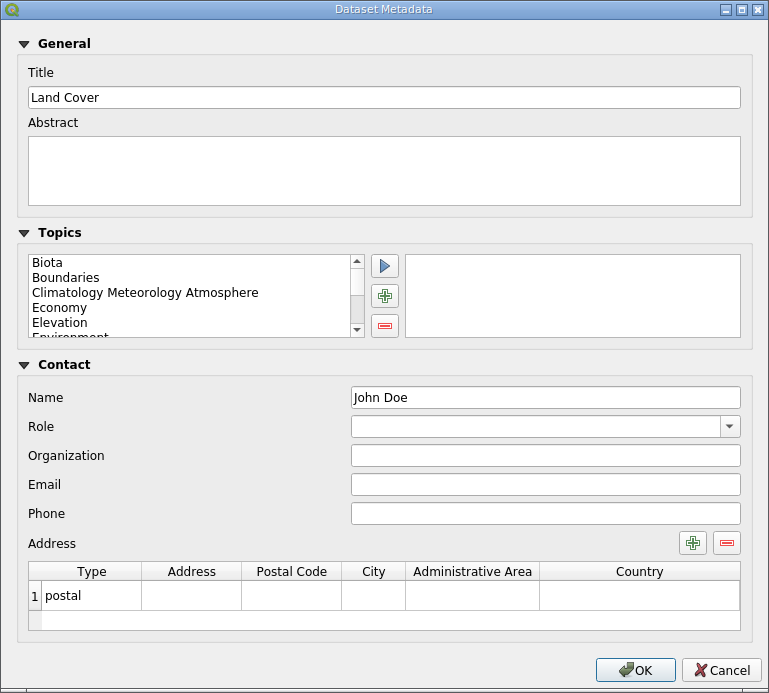
Complétez les informations nécessaires ou modifiez les données existantes dans les champs de dialogue et appuyez sur le bouton OK pour enregistrer vos modifications. Les métadonnées seront enregistrées au format QMD de QGIS, dans un fichier distinct pour chaque trame du dossier de l’ensemble de données.
Les métadonnées peuvent également être visualisées/modifiées à partir de la boîte de dialogue Détails du jeu de données via le même bouton Métadonnées, comme décrit à l’étape 3 ci-dessus.
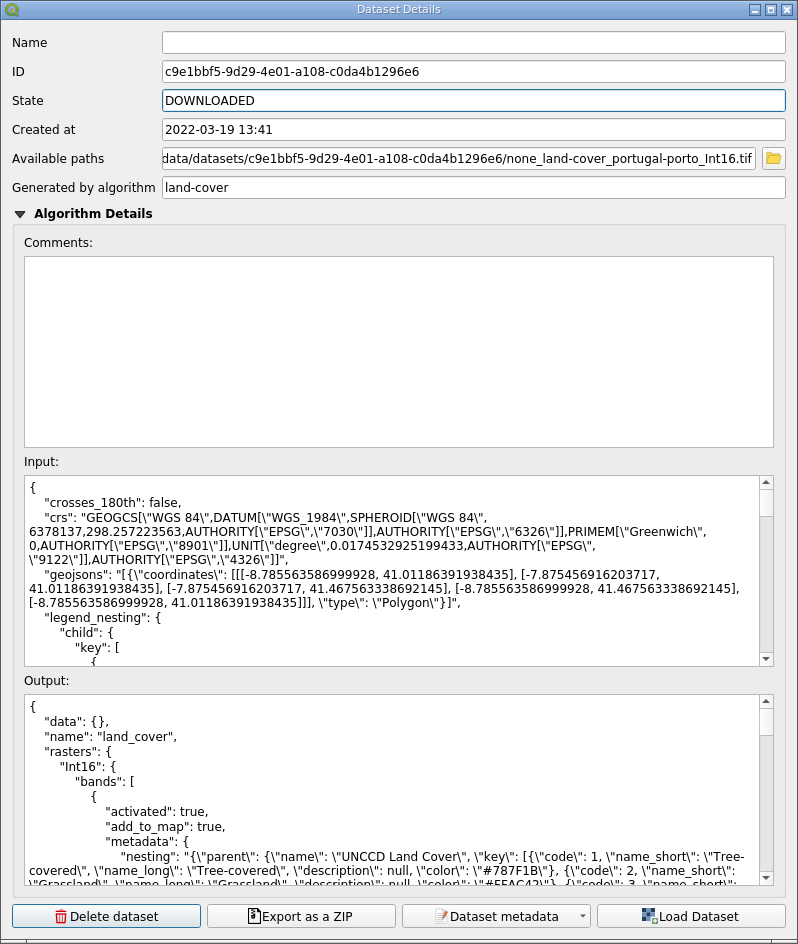
Lors de l’exportation d’un jeu de données vers l’archive ZIP à partir de la boîte de dialogue Détails du jeu de données, toutes les métadonnées existantes au format QMD seront automatiquement converties au format ISO XML et emballées avec les couches.